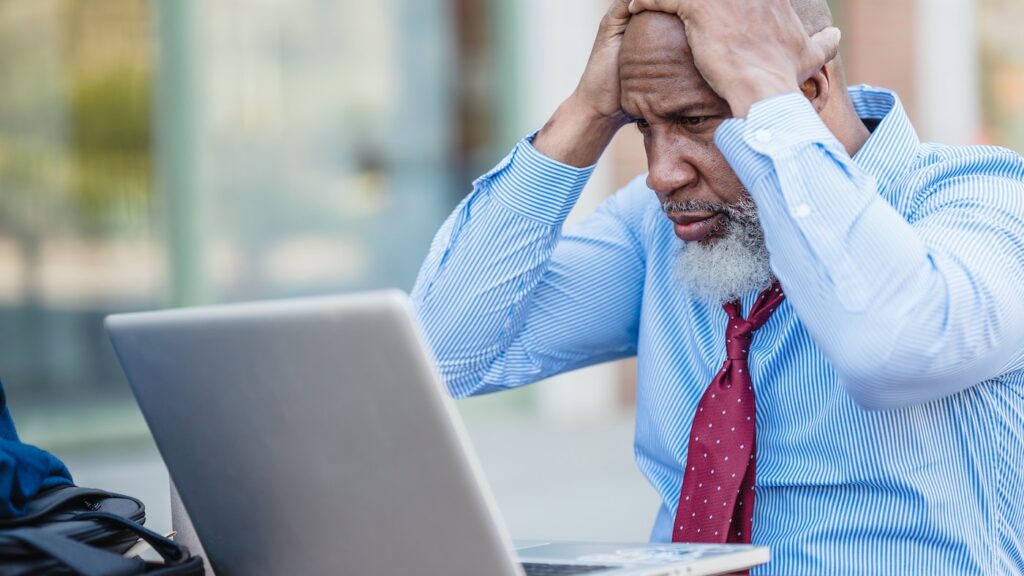Algumas telas azuis da morte são difíceis ou impossíveis de diagnosticar e corrigir, enquanto outras são bastante diretas. Felizmente, uma tela azul geralmente é corrigível. Aqui estão algumas coisas que você pode tentar corrigir o erro PAGE_FAULT_IN_NONPAGED_AREA.
O Windows 10 é o sistema onde mais ocorre o erro PAGE_FAULT_IN_NONPAGED_AREA até então.
Leia também: Como corrigir o Erro 0x80004005 no Windows 10 e Windows 11
O que causa PAGE_FAULT_IN_NONPAGED_AREA?
Quando seu computador está executando tarefas, ele está constantemente carregando programas e arquivos dentro e fora da memória de acesso aleatório do computador, mais comumente chamada de RAM.
Se o seu PC com sistema operacional Windows ficar sem RAM ou um programa ou arquivo estiver inativo por um longo tempo, o Windows começará a mover coisas da RAM para o disco rígido ou SSD, em algumas ou todas as unidades. Essas ‘coisas’ são armazenadas no Arquivo de Página.
Se algo interferir na leitura ou gravação no arquivo de paginação (pagefile.sys), no tamanho do arquivo ou sua localização — ou diretamente na própria RAM — há uma boa chance de você obter uma tela azul da morte (BSOD).
Há um punhado de coisas que podem causar o problema:
- Um driver ou serviço de sistema com defeito
- Um disco rígido corrompido ou unidade de estado sólido (SSD)
- Software antivírus com defeito
- Memória defeituosa (RAM, Cache ou VRAM)
Diagnosticando o problema que gerou o PAGE_FAULT_IN_NONPAGED_AREA
De modo geral, suas primeiras etapas de solução de problemas devem sempre se concentrar em qualquer coisa que tenha mudado recentemente em seu PC.
Você acabou de atualizar um driver, um programa ou o Windows através das “Atualizações do Windows” ? Você instalou um novo hardware? Tem outros sistemas operacionais instalados no mesmo disco? Se você fez — comece por aí.
Reverta o driver atualizado, remova o programa ou tente desinstalar a atualização mais recente do Windows. Se você instalou um novo hardware, remova-o e veja se o problema persiste.
Se você não tiver certeza do que mudou recentemente, precisará pesquisar um pouco mais.
Quando você obtém esse BSOD, ele geralmente exibe o que estava sendo executado no momento em que as coisas deram errado na linha “What Failed”.
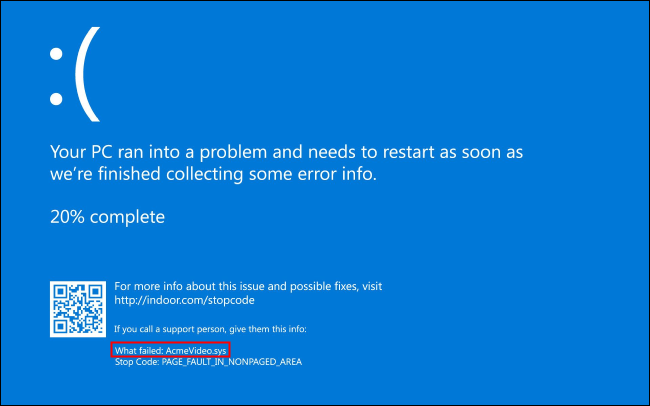
Se o seu BSOD exibir algo lá, comece pesquisando no Google. Provavelmente será o suficiente para apontar a direção certa. Por exemplo, se o que falhou retornar resultados para a NVIDIA, você definitivamente deve começar reinstalando ou revertendo seus drivers gráficos.
Solução de problemas gerais ligadas ao erro PAGE_FAULT_IN_NONPAGED_AREA
Se o BSOD não lhe der nenhuma pista de qual pode ser o problema e você não tiver certeza do que foi atualizado recentemente, o problema se dificulta de resolver.
Aqui estão algumas coisas que você pode tentar. Alguns deles podem ajudá-lo a descobrir qual é o problema, enquanto outros podem corrigi-lo.
Remover novo hardware que você instalou.
Se você instalou recentemente um novo hardware e seu computador de repente começou a apresentar uma tela azul, você definitivamente deve tentar remover o novo hardware primeiro.
Enquanto você faz isso, certifique-se de que seus outros componentes estejam encaixados corretamente. É possível que algo tenha batido durante a instalação.
Verifique o Visualizador de eventos.
O Visualizador de Eventos é exatamente o que parece — ele permite que você visualize eventos importantes que afetam seu PC. Os eventos são classificados em algumas categorias diferentes, como “logs do Windows” e “registros de aplicativos e serviços”, por exemplo. Eles também são classificados por gravidade: Informações, Aviso e Erro.
Há muitas informações empacotadas no Visualizador de Eventos, então provavelmente vale a pena ler um pouco sobre o que é e como funciona antes de mergulhar direto.
Com toda a probabilidade, algum erro que causa um BSOD será encontrado em Logs do Windows > Sistema.
Confira na aba “Detalhes”. Tente restringir seus resultados a coisas que aconteceram enquanto a tela azul.
Verifique os programas atualizados recentemente.
Se você instalou drivers dedicados para sua CPU, GPU, placa de som, adaptador de rede, placa-mãe ou qualquer outro componente do seu computador, eles serão listados na seção “Aplicativos e recursos” do aplicativo Configurações.
Você pode usar isso para determinar o que foi atualizado recentemente e pode esclarecer o que causou o problema PAGE_FAULT_IN_NONPAGED_AREA, foi uma falha ou se arquivos de sistema foram alterados.
Clique no botão Iniciar, digite “aplicativos e recursos” na barra de pesquisa e pressione Enter ou clique em “Abrir”. (Clique em Configurações> Aplicativos> Aplicativos e recursos para encontrar esta janela.)
Observação: o resultado da pesquisa será “Aplicativos e recursos”, não “Aplicativos e recursos”, mas quem deseja digitar um e comercial (o sinal “e”), a menos que seja necessário?
Por padrão, a lista de programas é classificada em ordem alfabética, mas precisamos alterá-la para serem classificadas por data de instalação. Clique no rótulo “Nome” ao lado de “Classificar por” e altere para ”Data de instalação”.
Se você identificar algum driver atualizado desde que percebeu que as tela azuis foram iniciadas, tente instalar uma versão mais antiga ou reinstalar a atual.
Desative seu antivírus
Mesmo o melhor software antivírus às vezes comete erros. Não é provável, mas é possível que seu antivírus esteja de alguma forma interferindo na leitura ou gravação no arquivo de paginação, causando o BSOD.
A maneira mais simples de verificar se o seu antivírus é o problema é desativá-lo temporariamente. Se as falhas pararem, você encontrou o culpado.
Corrigir o problema é um pouco mais difícil. Se o seu antivírus estiver com defeito, é provavelmente resultado da proteção de acesso ou da detecção de ameaças em tempo real.
Você precisará adicionar exceções a ambos para o arquivo de paginação do Windows. Como exatamente você faz isso depende de qual software antivírus você está usando. Você precisará consultar a documentação do seu software específico para descobrir os detalhes.
Como alternativa, você pode remover completamente seu antivírus de terceiros e permitir que o Microsoft Defender assuma o controle. O Microsoft Defender lutou por um tempo, mas tem sido tão bom quanto qualquer opção de terceiros há alguns anos.
Observação: é extremamente improvável que o Microsoft Defender cause problemas como o PAGE_FAULT_IN_NONPAGED_AREA.
Executar um teste de memória (RAM)
Os componentes modernos dos computadores são fenomenalmente complexos e, como todas as coisas, às vezes quebram. Sua RAM não é exceção. Felizmente, existem alguns testes que você pode executar para determinar se sua RAM está com defeito.
Se a sua RAM estiver com defeito, é quase definitivamente a causa do BSOD. Não há muito que você possa fazer para corrigir RAM defeituosa.
Você pode tentar limpar os contatos e recolocá-los, mas provavelmente não ajudará. Você terá que substituí-lo. A boa notícia é que a RAM não é particularmente cara e está amplamente disponível.
Aviso: vasculhar no computador pode causar danos permanentes se você não for cuidadoso e não souber o que está fazendo.
Se você decidir trocar sua RAM por conta própria e nunca fez isso antes, certifique-se de tomar as devidas precauções. Lembre-se de ser gentil.
Os computadores não são feitos de vidro (mais), mas geralmente também não são projetados para levar uma surra.
Trocar a RAM em um PC de mesa é muito fácil e não leva mais do que alguns minutos. Os laptops são uma história diferente — eles são muito mais difíceis de abrir e trabalhar e, em alguns casos, a RAM fica permanentemente conectada à placa-mãe.
Se o seu notebook tiver RAM permanentemente conectada, você precisará que ele seja atendido pelo fabricante ou por um profissional.
Executar Chkdsk
Sua RAM não é o único componente físico que pode estar com defeito — também pode ser seu disco rígido ou SSD. Às vezes, a corrupção ocorre devido a uma falha de software, outras vezes ocorre devido a um problema de hardware.
O Windows vem com uma ferramenta projetada especificamente para diagnosticar e reparar problemas com discos rígidos ou SSDs: o Utilitário Check Disk.
O Check Disk, pode reparar alguns problemas básicos e ajudar a mitigar os mais graves. Se houver um problema com o sistema de arquivos ou se houver um setor corrompido devido a uma falha de software, ele provavelmente poderá corrigi-lo completamente.
Se o seu disco rígido tiver um setor corrompido devido a danos físicos, o máximo que ele pode fazer é impedir que ele seja usado no futuro.
Setores corrompidos ou problemas com o sistema de arquivos podem causar uma tela azul; executar o Chkdsk pode corrigir o problema PAGE_FAULT_IN_NONPAGED_AREA completamente.
Como com a maioria das peças de computador, basicamente não há nada que você possa fazer para reparar um disco rígido ou SSD com defeito, você só precisa substituí-lo.
Se você julgar que sua unidade está falhando, certifique-se de fazer backup de todas as informações importantes que você salvou nela. Um disco rígido pode falhar completamente a qualquer momento e deixar você incapaz de recuperar arquivos importantes.
Você procurar pelo check disk direto no menu Iniciar e digitar “chkdsk”.
Resolvendo o erro PAGE_FAULT_IN_NONPAGED_AREA no Windows!
- Pressione as combinações de teclas Windows + R e digite Msconfig, clique em Ok.
- Clique na aba Serviços, após habilite a opção Ocultar todos os serviços Microsoft e assim clique em Desativar tudo.
- Após clique em Inicialização do Sistema > Opções Avançadas > Habilite a opção “Número de processadores” e assim defina a maior quantidade disponível.
- 4. Em seguida clique na aba Inicialização de Programas, e assim desative todos os Programas, após clique em OK e Reinicie o computador.
Isso desabilita todos serviços e programas de terceiros. Você pode posteriormente, se o problema for solucionado desta forma, habilitar os programas e serviços que serão inicializados com o Windows, seletivamente, ao invés de manter todos desativados.
Se o problema voltar após ativação da inicialização de um serviço ou programa em específico, o problema está exatamente na inicialização deste software e é recomendável removê-lo.
Quando o problema está relacionado ao navegador
Qual o navegador está utilizando? Se for o Microsoft Edge ou o Internet Explorer, efetue os procedimentos abaixo:
- Pressione a tecla da bandeira do Windows + R, digite inetcpl.cpl e clique em OK.
- Vá para a guia Avançadas, e em Elementos gráficos acelerados, marque a caixa de seleção para Usar renderização de software, em vez de renderização de GPU:
- 3. Clique em Aplicar e OK. Reinicie o computador e verifique se volta a ocorrer.
Agora você sabe um pouco mais sobre o erro PAGE_FAULT_IN_NONPAGED_AREA. Se você ainda tem perguntas, dúvidas ou sugestões, sinta-se a vontade para deixar abaixo nos comentários.